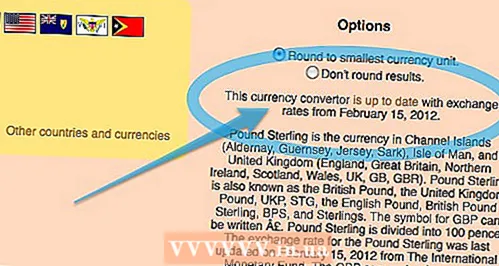Autora:
Robert Simon
Data De La Creació:
19 Juny 2021
Data D’Actualització:
1 Juliol 2024

Content
Mac OS X us permet gravar CD sense instal·lar cap programari especial. Podeu gravar dades en CD per emmagatzemar fitxers de manera massiva, o disc d'àudio per reproduir música al vostre equip estèreo, o podeu gravar imatges d'altres discs en un CD. Seguiu aquestes instruccions per aprendre a gravar amb rapidesa i precisió un disc.
Passos
Mètode 1 de 3: Gravar un CD d'àudio
Obriu l'aplicació iTunes. Per crear una llista de reproducció nova, feu clic a Fitxer i passeu el cursor per sobre de Nou. Seleccioneu Llista de reproducció al menú.
- Podeu canviar el nom d'una llista de reproducció fent clic al nom de la llista de reproducció al tauler dret després de crear-la. El nom de la llista és el nom del CD i es mostrarà quan inseriu el CD en un lector compatible.

Afegiu cançons a la llista de reproducció. Feu clic i deixeu anar les cançons que vulgueu a la llista de reproducció. També podeu afegir un àlbum sencer al mateix temps fent clic a la portada i arrossegant-lo a la llista de reproducció.- Un CD d’àudio estàndard conté fins a 80 minuts de música, cosa que significa que les vostres llistes de reproducció reproduiran aproximadament 1,2 o 1,3 hores com a màxim. (Podeu veure-ho a la part inferior de la finestra de l'aplicació). Com que aquesta mesura és només una estimació, una llista de reproducció d’1,3 hores pot ser de vegades una mica més curta o més llarga. (Ho sabreu quan comenceu a cremar).

Reorganitzeu l'ordre de la cançó si cal. A sobre dels elements de la llista de reproducció i a sota del títol hi ha un menú desplegable. Seleccioneu com voleu organitzar la llista de reproducció. Per ordenar en l'ordre que vulgueu, toqueu Ordre manual i, a continuació, toqueu i arrossegueu la cançó a la posició desitjada de la llista.
Introduïu una placa en blanc a la màquina. Feu clic a Fitxer i, a continuació, seleccioneu Grava llista de reproducció al disc. Si la llista és massa llarga, es mostra l'opció d'escriure a més d'un disc. Podeu fer-ho si voleu, o podeu cancel·lar la gravació i ajustar la llista de reproducció.- Si no esteu segur de com obrir la unitat de CD, aneu a la secció Controls de la barra d'eines d'iTunes i, a continuació, feu clic a Expulsa disc. Això obrirà la unitat tant si hi ha un disc com si no.
- Normalment, cal utilitzar un CD per gravar el disc d’àudio. També hi ha reproductors d'àudio de DVD, però són bastant rars.
Seleccioneu la configuració de gravació. A iTunes 10 i versions anteriors, la gravació del disc començarà automàticament. A iTunes 11, podeu triar ajustar les preferències de gravació abans de començar la gravació.
- Podeu ajustar la velocitat de gravació. Com més gran sigui la velocitat, més ràpida serà l’escriptura, però l’alta velocitat pot provocar fallades de disc en sistemes antics o CDs econòmics.
- Podeu optar per afegir temps lliure entre pistes.
- Podeu triar el format d’àudio. Els discos de so són els més habituals i funcionaran bé amb la majoria de reproductors de CD. Cal reproduir CD MP3 en reproductors especials. Feu-ho només si esteu segur que el vostre reproductor és compatible amb el format MP3 i que les cançons de la vostra llista de reproducció estan en format MP3 (no en un altre format, com ara AAC).
Feu clic a Enregistrar quan estigueu a punt. La pantalla d'iTunes mostrarà el progrés de la gravació. iTunes reproduirà un to quan finalitzi la gravació. publicitat
Mètode 2 de 3: Gravar un CD de dades
Introduïu un CD-R o CD-RW en blanc a la unitat de CD. El disc CD-R es pot escriure una vegada i només es pot llegir. El CD-RW, en canvi, permet afegir i suprimir dades.
- La següent seqüència de gravació de dades és aplicable tant a DVD com a CD, sempre que l’ordinador admeti la gravació de DVD.
Feu clic a l'opció Obre el cercador (gestor de fitxers Obre el cercador). Quan inseriu un disc en blanc a la unitat, normalment se us demanarà que escolliu com gestionar-lo al vostre ordinador. Això obrirà Finder perquè pugueu arrossegar i deixar anar fitxers fàcilment quan trieu un CD.
Cerqueu la icona del CD en blanc a l'escriptori. S'etiquetarà com a "CD sense títol" (Disc sense títol). Feu-hi doble clic per obrir una finestra del Cercador de CD.
Arrossegueu i deixeu anar les carpetes i els fitxers desitjats al CD. Canvieu el nom de les carpetes i fitxers que vulgueu abans de començar a gravar. Un cop gravat el CD, ja no podreu canviar-ne el nom.
Comenceu a gravar. Feu clic a Fitxer i seleccioneu "Grava CD sense títol". Se us seleccionarà per anomenar el CD. Aquest nom es mostrarà sempre que inseriu el CD a l'ordinador.
Feu clic a Grava després de posar el nom al CD. Els fitxers es guarden en CD. Això pot trigar entre un minut i una hora en funció de la mida dels fitxers que vulgueu gravar.
- Per tornar a utilitzar un CD-R, netegeu les dades antigues del disc i repetiu el procés de gravació.
Mètode 3 de 3: Gravar imatges en CD
Obriu la utilitat de disc. Podeu trobar aquesta utilitat a la carpeta Utilitats de la secció Aplicacions. Una imatge de disc és una còpia directa d'un CD o DVD gravat en un CD o DVD en blanc. El disc que es cremarà serà idèntic al disc original.
Introduïu un disc en blanc a la màquina. En funció de la mida de la imatge del disc, heu d’utilitzar un CD o DVD. Les imatges de CD solen tenir uns 700 MB de mida, mentre que les imatges de DVD són de 4,7 GB.
Afegiu un fitxer d'imatge de disc. Cerqueu el fitxer d’imatges de disc a l’ordinador. El fitxer tindrà un format ISO. Arrossegueu el fitxer ISO a la barra lateral de la finestra del llibre de treball Utilitat de disc.
Disc de gravació. Després d'arrossegar el fitxer a la utilitat de disc, feu clic a la imatge del disc a la barra lateral i, a continuació, feu clic al botó Grava a la part superior de la finestra del llibre.
Estableix les opcions de gravació. Després de prémer el botó Grava, feu clic al botó de fletxa que hi ha a la cantonada de la finestra Grava per obrir les opcions de gravació. Assegureu-vos que la casella "Verifica les dades gravades" estigui marcada. Feu clic a Enregistrar per iniciar el procés de gravació. publicitat
Consells
- Si esteu gravant CD amb cançons en diferents formats, marqueu "CD d'àudio" quan configureu l'opció de gravació per estalviar temps. L'única manera d'escollir "CD MP3" és convertir totes les cançons a format MP3; aquesta conversió trigarà més temps a processar-se.
- Els passos de gravació de dades també funcionen si voleu gravar la informació en discs DVD-R, DVD + R, DVD-RW, DVD + RW o DVD-RAM. Els DVD contenen més dades que els CD.
- Podeu gravar informació diverses vegades en un CD-R, però cada gravació és permanent i no podeu esborrar la informació enregistrada prèviament. Mentrestant, podeu gravar i suprimir diverses vegades els fitxers dels CD-RW.
Advertiment
- Tot i que teòricament el reproductor de CD hauria de ser capaç de reproduir les vostres cançons segons vulgueu CD d’àudio, tingueu en compte que no ho és tipus de disc es pot reproduir en qualsevol reproductor de CD. (Alguns reproductors, per exemple, no reconeixen els CD-RW)
- És possible que l’ordinador no rebi un CD ratllat o molt malmès. Assegureu-vos que el CD està net abans d’inserir-lo a la màquina.
- Segons el CD i els volums, els passos anteriors no necessàriament donen lloc a un producte que es pot utilitzar en un PC.